创建知识文章
编写知识文章来与技术人员共享信息。 添加图像和视频,用以更好地阐释事物并使文章更有吸引力。 创建知识文章后,您可以对文章进行审阅或安排发布。 在文章发布之前,调度员和技术人员无法使用文章。
创建知识文章
在 Field Service 中,转到设置>知识管理>知识文章,选择新建或从模板新建。
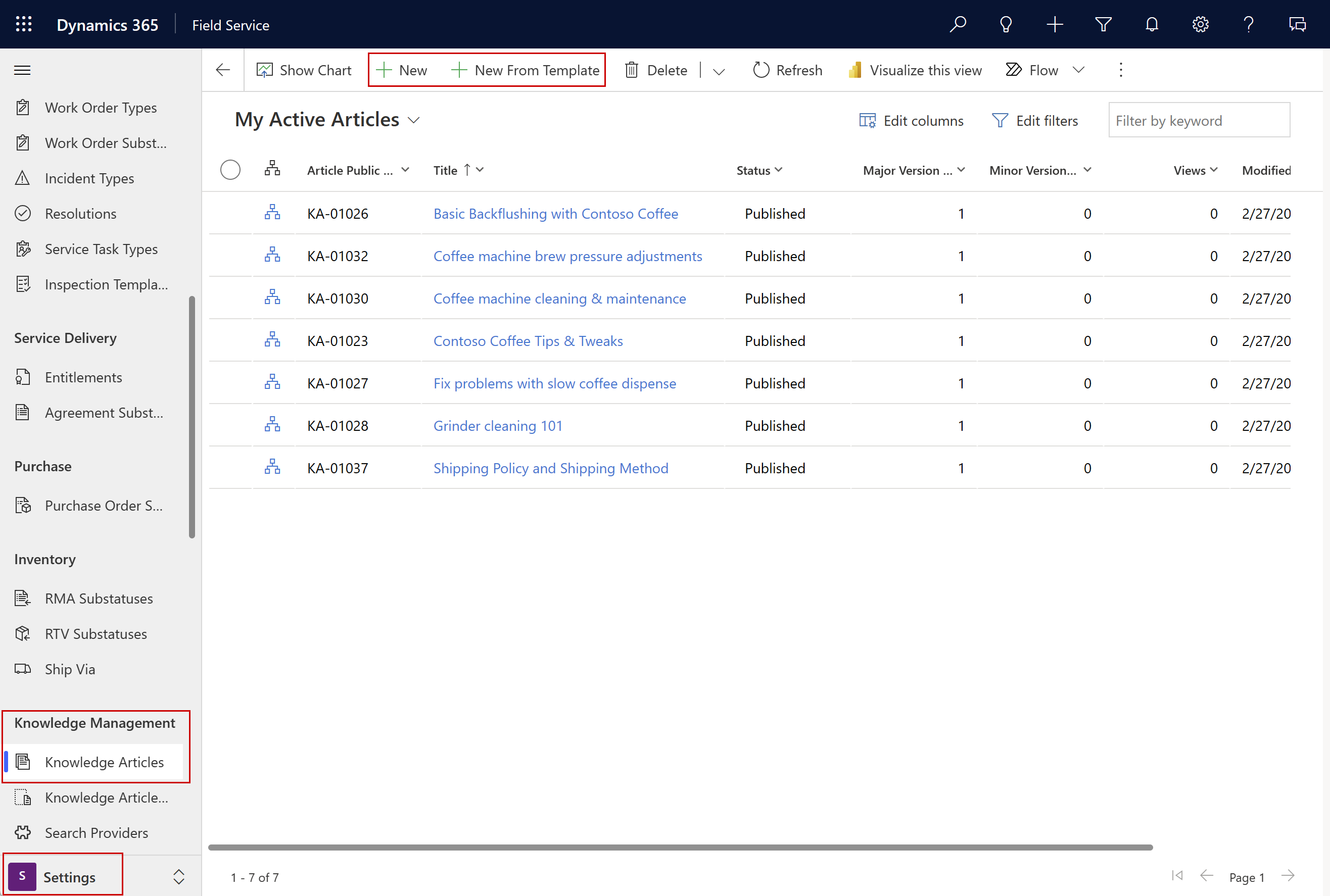
在内容选项卡的文章内容部分,填写以下详细信息:
- 标题:键入一个描述性标题,其以简明方式传达文章的主题和目的。
- 关键字:键入或选择文章的关键字。 这些关键字用于在知识库中搜索文章。 使用逗号分隔关键字。
- 说明:键入或选择文章的简短说明。 说明将显示在搜索结果中,用于搜索引擎优化。
在内容部分,为您的知识文章添加内容。 将文本、图片和视频添加到知识文章中。 详细了解设计器文本编辑器。
选择保存。
审阅知识文章
要确保您创建的内容准确无误,请让某人审阅它。 您可以将文章标记为审阅或直接分派给特定人员或队列。
打开文章。
将状态描述更改为需要审阅。 (可选)您可以将文章分配给审阅者。
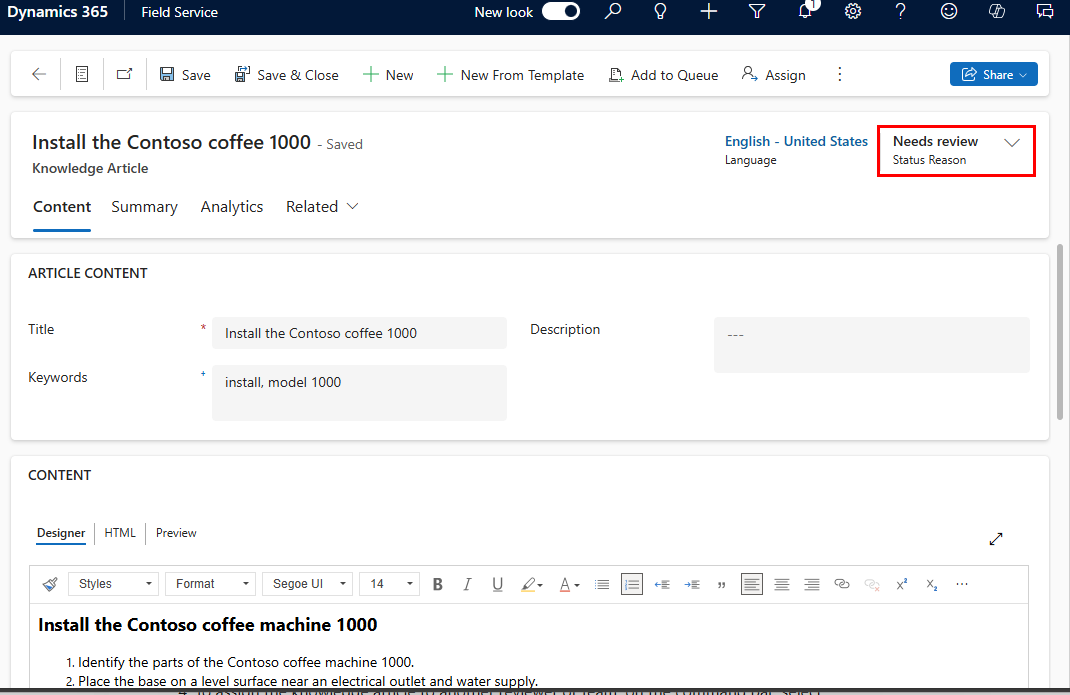
审阅者可以在审阅文章时将状态描述更改为审阅中。
当审阅者对文章感到满意时,在命令栏上,选择更多命令 (⋮) >批准。
发布知识文章
文章中的内容完成后,发布文章,使其可供您的技术人员使用。 可立即发布文章,也可以安排到以后发布。
打开文章。
在命令栏中,选择更多命令 (⋮) >发布。
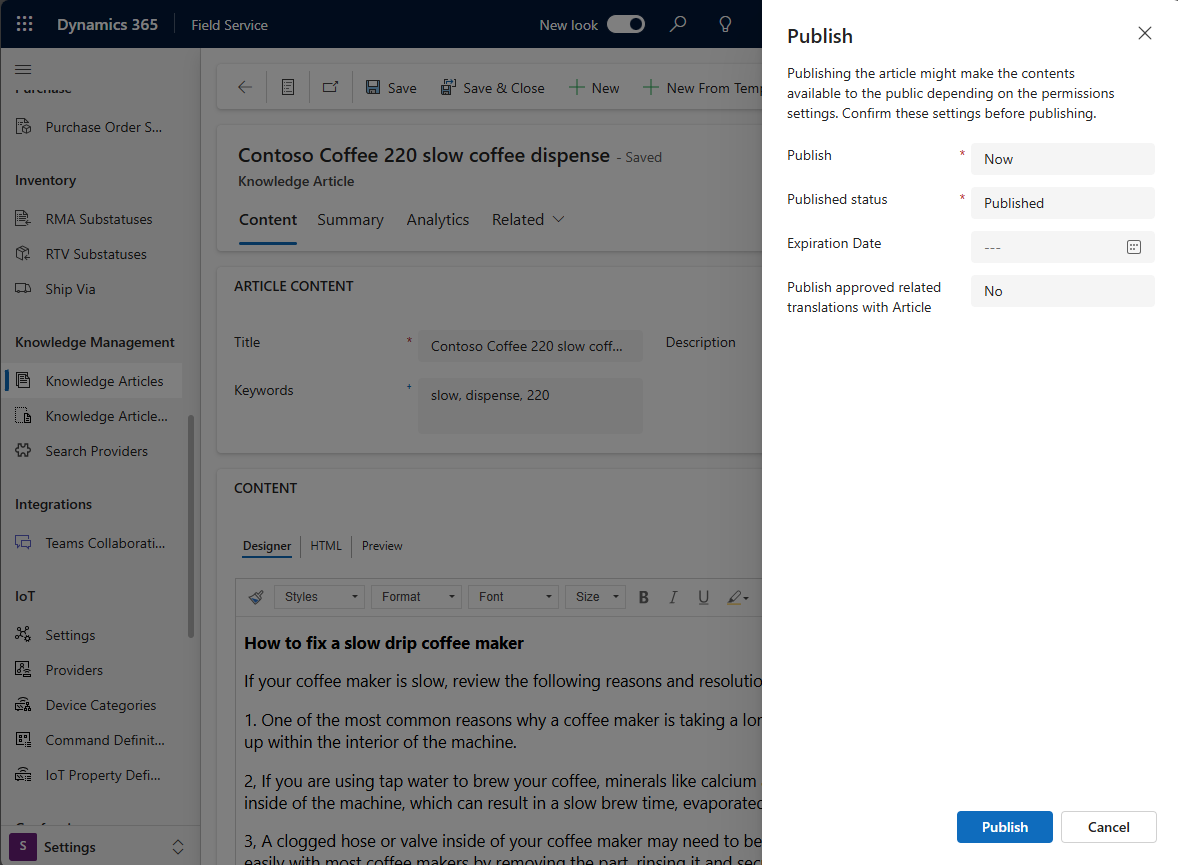
输入以下信息:
- 发布:选择是要现在还是以后发布知识文章。 若要在以后发布文章,请在发布时间字段中,选择日期和时间。
- 已发布状态:选择文章发布后将保持的状态。 默认情况下,已发布被选定。
- 到期日期:选择已发布文章的到期日期和时间(如果有)。 过期的文章不再可用于搜索。 如果您设置了到期日期,选择知识文章在到期后应处于的状态。
- 发布已批准的文章的相关翻译:如果您想要发布文章的所有相关翻译文章,选择是。
选择发布。 状态描述将变为已发布。
更新已发布的知识文章
您可能希望在不创建主要版本或次要版本的情况下更新已发布的知识文章。 例如,修复语法错误或根据反馈进行细微更新。 具有发布特权的用户可以更新已发布的文章。
打开您要编辑的已发布文章。
进行必要的更改。
在命令栏上,选择更新。
关闭文章。